打开网页慢,图文详解打开网页慢怎么解决
- 2018-06-12 10:03:13 分类:win8
很多用户遇到了网速很快打开网页很慢的困扰,网速卡慢严重影响了上网的体验,甚至会让人觉得很烦躁,开个网页要等上好久,有时甚至卡住不动了,什么兴趣都没有了,怎么办呢?下面,小编给大家分享打开网页慢的处理方法。
上网速度慢是一件非常郁闷的事情,比如说自己想查个资料,却一直打不开网站,心里肯定是非常着急的,但是对于这种情况,很多小伙伴们也都表示无可奈何,其实打开网页占用不了多少网速,怎么解决呢?下面,小编给大家讲解处理打开网页慢的方法。
打开网页慢怎么解决
打开浏览器,选择工具——清除上网痕迹。
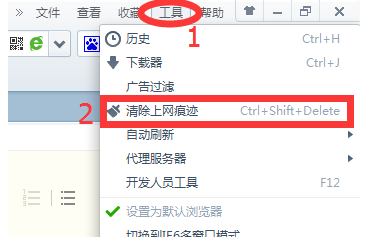
打开网页慢示例1
在弹出的窗口中,我们可以看到,有很多清除上网痕迹的选项,这里小编提醒大家,一定要根据自身需要来打勾,例如有些是系统提示不建议清理的。
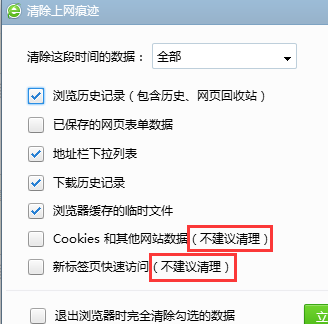
打开网页慢示例2
根据需要打勾后,我们在下方“退出浏览器时完全清除勾选的数据”前打勾,再按“确定”即可。
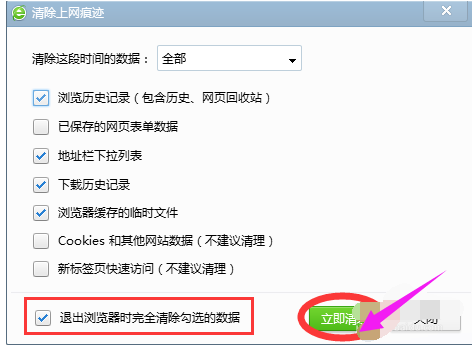
打开网页慢示例3
Internrt选项:
再次选择工具——Internet选项。
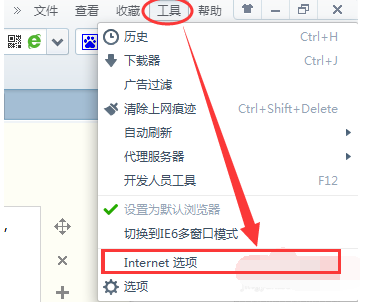
打开网页示例4
在Internet属性窗口,选择常规——“退出浏览器时删除历史浏览记录”打勾——确定。
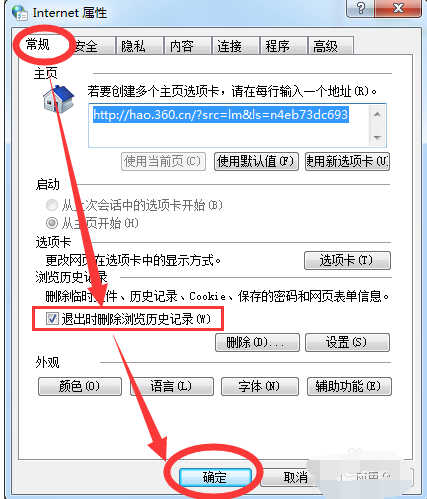
打开网页示例5
C盘系统优化:
打开我的电脑——右击C盘——属性。
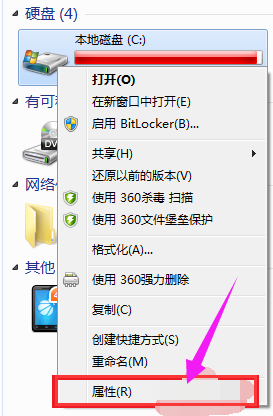
浏览网页示例6
在跳出的窗口选择“磁盘清理”。
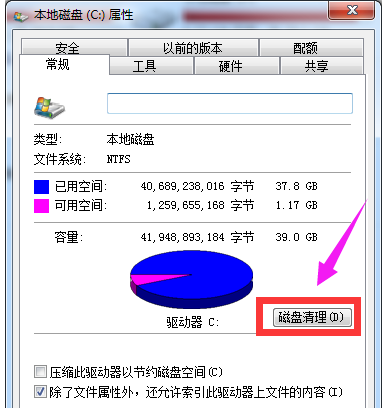
网页示例7
待其扫描完成后,
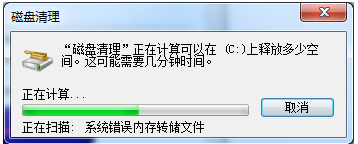
打开网页示例8
在所示文件前全部打勾,再按确定。
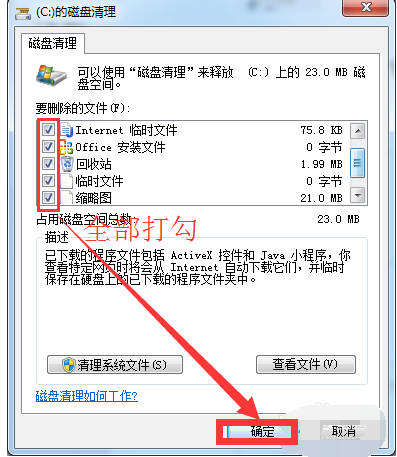
打开网页示例9
以上就是处理打开网页慢的方法。有需要的用户可以参考一下。